
Zawartość
- etapy
- Część 1 Pobierz niezbędne pliki
- Część 2 Przygotowanie gry Minecraft do instalacji modów
- Część 3 Zainstaluj Minecraft, a następnie mod Pixelmon
Pixelmon to modyfikacja do gry Minecraft. Symuluje grę Pokémon, ale przy użyciu grafiki gry Minecraft. Na początku gry będziesz mógł wybierać między Bulbizarre, Salamèche, Carapuce i Évoli. Następnie możesz również schwytać inne pokemony podczas gry, tak jak w prawdziwej grze Pokémon.
etapy
Część 1 Pobierz niezbędne pliki
-
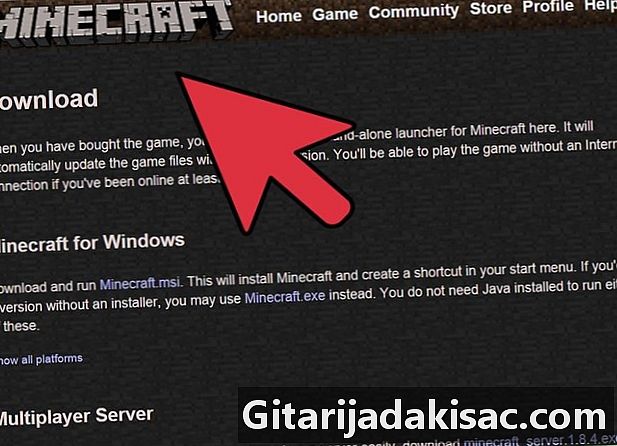
Pobierz lub zainstaluj grę Minecraft. Pixelmon to tylko mod. Oznacza to, że będziesz potrzebować oryginalnej gry (w tym przypadku Minecraft). Upewnij się, że Minecraft jest zamknięty do końca tego artykułu. -

Pobierz mod Pixelmon ze strony jego programisty (lub „modder” w języku angielskim). Możesz zapisać go na pulpicie, aby móc później łatwo uzyskać do niego dostęp. -
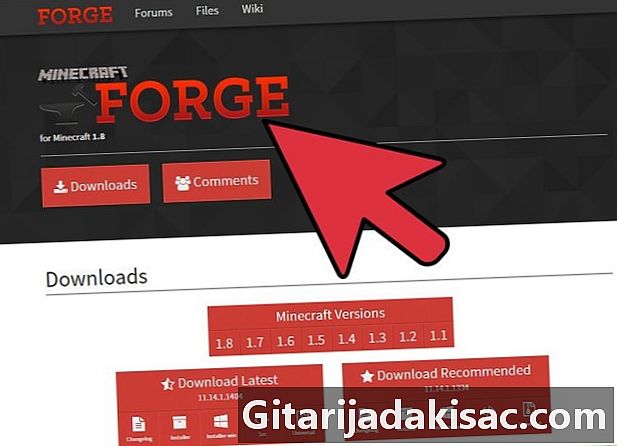
Pobierz grę Minecraft. Będziesz potrzebował tego oprogramowania, aby uruchomić mod. Instalator znajduje się w plikach kuźni Minecraft. Pamiętaj, aby kliknąć „Klient” podczas instalacji tego programu. -
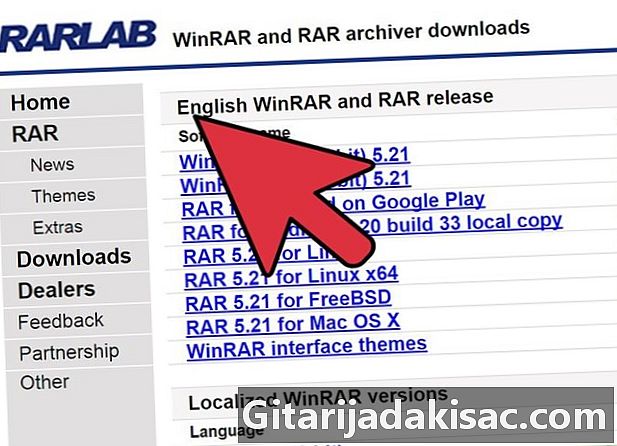
Pobierz i zainstaluj Winrar. Będziesz potrzebował programu do wyodrębnienia archiwów takich jak Winrar, aby wyodrębnić pliki archiwalne „Pixelmon.rar”. Jeśli nie masz jeszcze takiego programu, radzimy pobrać i zainstalować Winrar.- Możesz także wybrać 7-zip, który stanowi dobrą alternatywę dla Winrar.
Część 2 Przygotowanie gry Minecraft do instalacji modów
Ta część jest przeznaczona dla osób, które już zainstalowały Minecraft na swoim komputerze. Zignoruj wszystkie wyjaśnienia w tej części, jeśli instalujesz Minecraft po raz pierwszy lub chcesz wykonać czystą instalację.
-

Kliknij przycisk „Start”. -
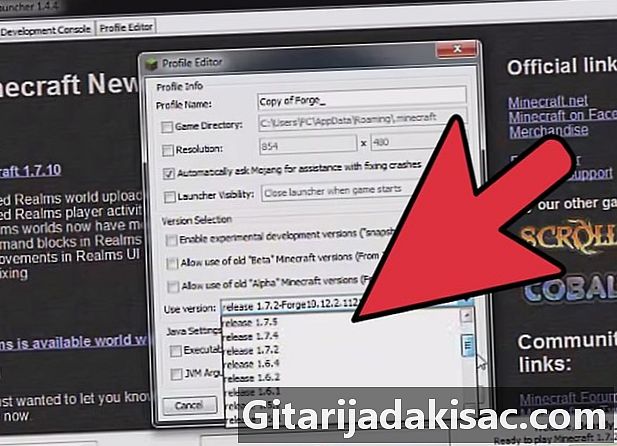
Wpisz „% APPDATA%” w pasku wyszukiwania. Następnie naciśnij klawisz „Enter”. Następnie powinno się otworzyć okno, w którym wyświetlana jest duża liczba folderów. -
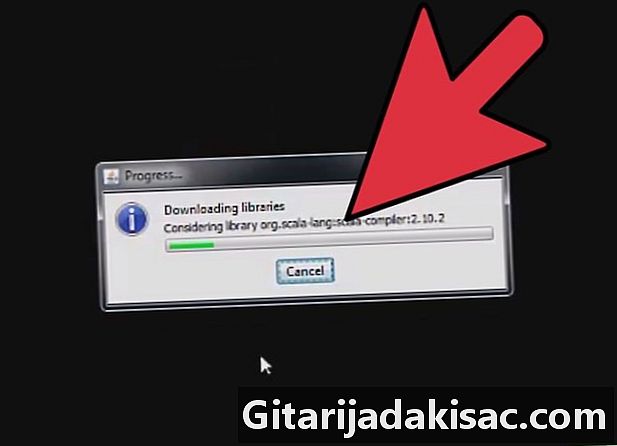
Znajdź folder „Minecraft” w tym oknie. -

Usuń folder. Dane Minecraft zostaną całkowicie usunięte z twojego komputera. -
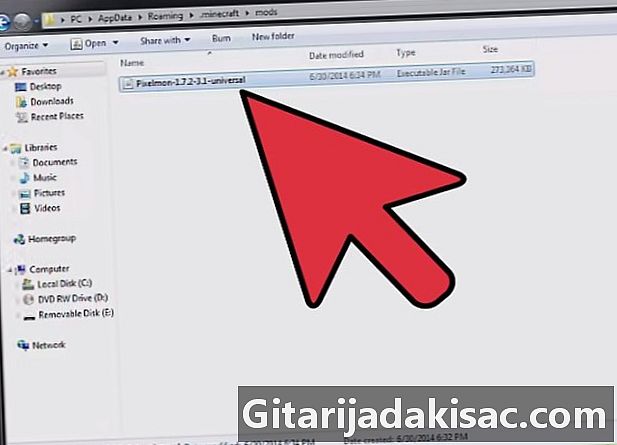
Zamknij okno. Po usunięciu folderu „Minecraft” możesz przejść do następnego kroku.
Część 3 Zainstaluj Minecraft, a następnie mod Pixelmon
-

Uruchom program „Minecraft.exe ”, który wcześniej pobrałeś i poczekaj na otwarcie. Po uruchomieniu programu połącz się z serwerem Minecraft. -

Po połączeniu kliknij przycisk „Graj” w interfejsie Minecraft. Następnie natychmiast opuść grę. Czas zainstalować Pixelmon. -

Wróć do miejsca, w którym zapisałeś mod „Pixelmon” i otwórz go za pomocą Winrar lub innego programu do wypakowania archiwów.- Na razie nie jest konieczne wyodrębnianie plików modrzewiowych. Po prostu pozwól na otwarcie modrzewia.
-
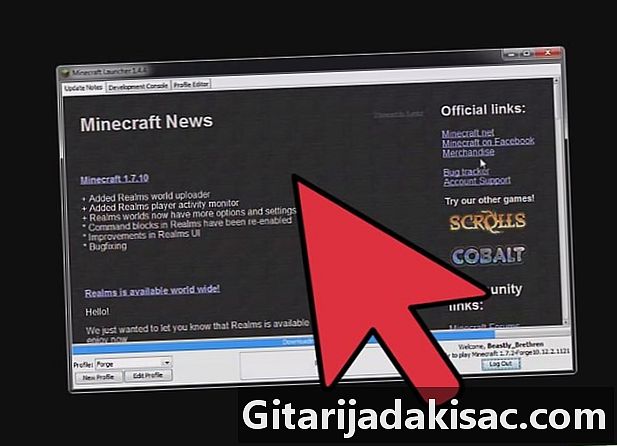
Naciśnij przycisk „Start” na pulpicie i ponownie wpisz „% APPDATA%” w pasku wyszukiwania. Od razu zauważysz, że folder „Minecraft” ponownie znajduje się na liście folderów. -

Kliknij dwukrotnie folder „Minecraft”, aby go otworzyć. Wróć do miejsca, w którym zapisałeś program Kuźnia Minecraft, otwórz go i kliknij „Klient” podczas instalacji. -
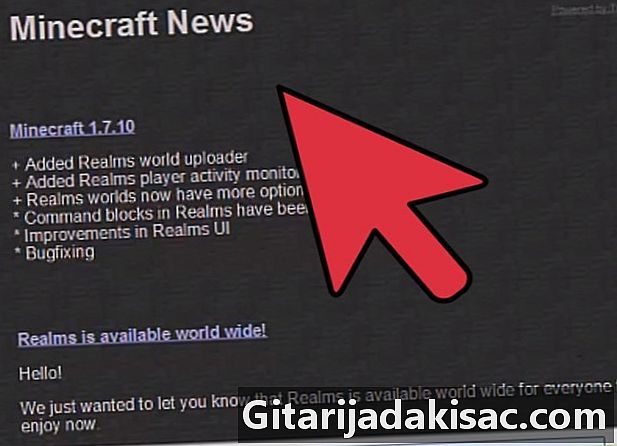
Wróć do okna modemu „Pixelmon”, które pozostawiłeś otwarte. Podświetl „mod” i „folder bazy danych” i skopiuj je do folderu „Minecraft”. Na ekranie powinno pojawić się okno dialogowe wskazujące, że foldery o tych samych nazwach już istnieją. Następnie wybierz opcję „Zamień folder w miejscu docelowym”. -
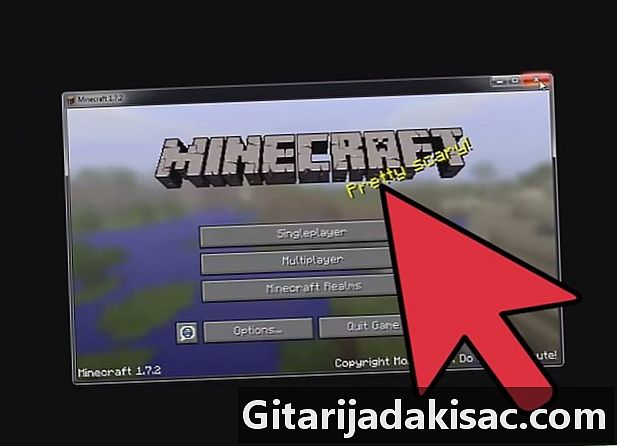
Otwórz nowy Launcher Minecraft. Następnie kliknij „Edytuj profil”. W wyskakującym menu, które pojawia się na ekranie, kliknij „Użyj wersji”. Kliknij opcję „wydanie 1.7.2-Forge10,12,2 1121” o nazwie (lub podobnej nazwie), a następnie kliknij „Zapisz profil”. -
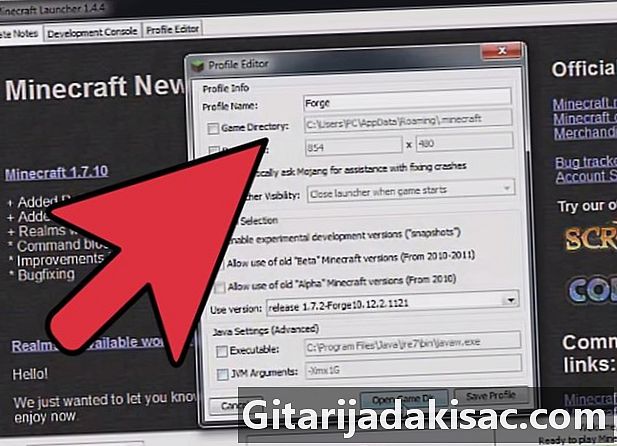
Zapisz profil i kliknij „Odtwórz”. Rozpocznij nową grę w trybie dla jednego gracza i stwórz nowy świat. Zostaniesz natychmiast przekierowany na stronę umożliwiającą wybranie Pokémona, od którego chcesz zacząć. Nadszedł czas, aby zostać trenerem Pixelmon!